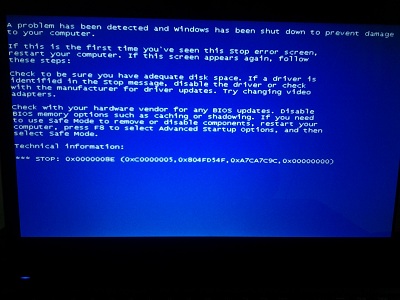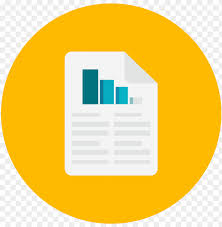为您推荐相关教程
更多视频 >在日常使用电脑的过程中,我们可能会遇到误删大文件的情况,而且有时这些文件并未出现在回收站中。这可能是由于文件过大、系统错误、第三方软件干扰或特定删除操作(如Shift+Delete)导致的。面对这种情况,许多用户会感到焦虑,担心文件永久丢失。那么大文件删除不在回收站里怎么找回呢?不必过于紧张,通过一些有效的方法,我们仍然有机会找回这些被误删的大文件。
一、立即停止使用该磁盘
一旦发现大文件被误删且未出现在回收站,首要任务是立即停止使用该磁盘(通常是C盘或D盘等),避免新的数据写入覆盖被删除文件的磁盘空间。这是数据恢复成功的关键一步。
二、撤销恢复法
如果您刚刚删除了大文件,并且没有进行其他操作,可以尝试使用撤销恢复法。这是一种简单快捷的方法,通过快捷键撤销上一步操作,恢复被删除的文件。
操作步骤:
1、按下快捷键:同时按下“Ctrl + Z”组合键。2、检查恢复结果:查看文件是否恢复到原位置。
注意:这种方法仅在删除文件后未进行其他操作的情况下有效。如果已经进行了其他操作,此方法可能不再适用。
三、使用数据恢复软件
如果没有备份,接下来可以尝试使用专业的数据恢复软件。这类软件能够深入磁盘的存储结构,寻找并恢复被删除的文件,即使它们未出现在回收站中。下面以转转大师数据恢复软件操作为例。
回收站数据恢复步骤:
第一步、选择“误清空回收站恢复”

打开转转大师数据恢复软件之后,选择“误清空回收站恢复”,点击进入下一步。
第二步、选择被清空回收站所处的磁盘,点击开始扫描。

通常我们的回收站都是在c盘的,当然也不是指全部的,点击开始扫描。
第三步、查找文件

文件扫描出来之后如何在众多的数据中找到你要恢复的文件呢,最快的方法就是直接搜名称了。
第四步、预览并恢复

想要提前预览一下文件双击就可以了,预览没问题之后点击立即恢复即可。
四、使用系统还原点
系统还原点是Windows系统在特定时间点创建的系统状态备份,可以帮助您恢复到之前的系统状态。如果误删的文件较多,使用系统还原点是一个不错的选择。
操作步骤:
1、打开系统还原:在“开始”菜单中,输入“系统还原”,选择“创建还原点”。
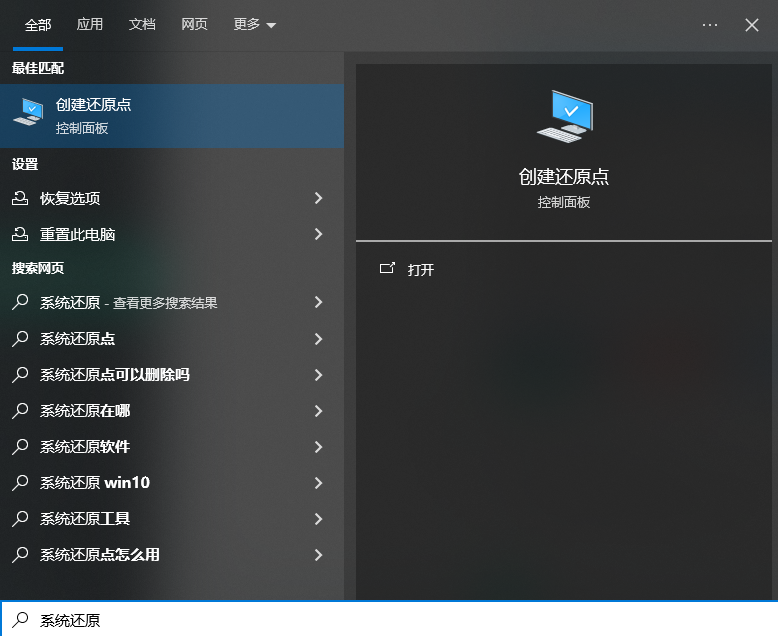
2、选择还原点:在“系统属性”窗口中,点击“系统还原”。
3、按照提示操作:选择一个合适的还原点,按照提示完成还原过程。
注意:系统还原会将您的电脑恢复到选定时间点的状态,包括系统设置和文件。请确保在操作前备份重要数据。
五、检查临时文件夹
有时文件会被移动到临时文件夹中,可以在这些文件夹中查找是否有丢失的文件。操作步骤:
1、打开临时文件夹:按下“Win + R”键,输入 %temp%,按回车键打开临时文件夹。
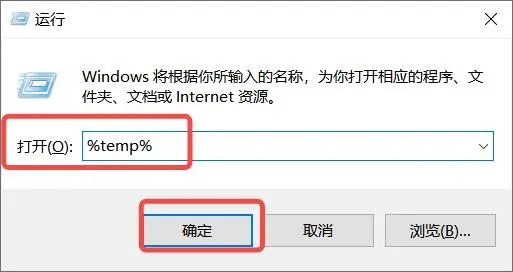
2、查找丢失的文件:在临时文件夹中查找丢失的大文件。
3、恢复文件:找到需要恢复的文件,将其复制到其他位置。
注意:临时文件夹中的文件可能会被系统定期清理,因此这种方法不一定总是有效。
六、联系专业数据恢复服务
如果以上方法都无法找回被删除的大文件,那么可能需要考虑联系专业的数据恢复服务。这些服务通常拥有更先进的恢复技术和设备,能够处理更复杂的数据恢复案例。但请注意,专业数据恢复服务的费用可能较高,且并非所有情况都能保证成功恢复。
预防措施
为了避免未来再次发生类似情况,建议采取以下预防措施:
- 定期备份重要文件,无论是通过云备份、外部硬盘还是其他方式。
- 谨慎使用删除操作,特别是Shift+Delete等直接删除文件的快捷键。
- 定期检查磁盘健康状况,使用磁盘清理和碎片整理工具优化磁盘性能。
- 安装可靠的安全软件,防止病毒和恶意软件破坏系统文件。
总结
以上就是大文件删除不在回收站里怎么找回的方法介绍了,我们有机会找回被误删且未进回收站的大文件。但请记住,数据恢复并非万无一失,因此在使用电脑时还是要尽量注意保护好自己的重要文件。


 技术电话:17306009113
技术电话:17306009113 工作时间:08:30-22:00
工作时间:08:30-22:00 常见问题>>
常见问题>> 转转大师数据恢复软件
转转大师数据恢复软件
 微软office中国区合作伙伴
微软office中国区合作伙伴
 微信
微信 微信
微信 QQ
QQ QQ
QQ QQ空间
QQ空间 QQ空间
QQ空间 微博
微博 微博
微博
 大文件删除不在回收站里怎么找回
大文件删除不在回收站里怎么找回
 免费下载
免费下载